- Հեղինակ Lauren Nevill [email protected].
- Public 2023-12-16 18:53.
- Վերջին փոփոխված 2025-01-23 15:20.
Webանկացած կայք առանց ձևաչափի կդառնա ձանձրալի և ոչ արտահայտիչ: Սա կարող է լինել ընկերության լոգոն, արտադրանքի նմուշները, անձնական լուսանկարները կամ ավատարը, բայց կայքում պատկերները պետք է լինեն:
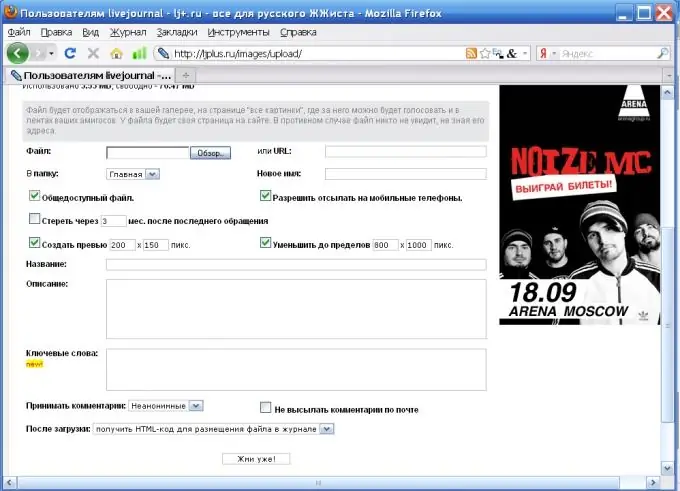
Հրահանգներ
Քայլ 1
Պատկեր Ինտերնետում տեղադրելու համար (ավելի ճիշտ, պատկեր տեղադրել ինտերնետային էջում), օգտագործեք HTML img պիտակի src հատկանիշը: Img պիտակը վերջնական պիտակ չի պահանջում: Այս դեպքում photo.jpg- ը ձեր պատկերի անունն է: Եթե նկարը փաստաթղթում նույն թղթապանակում է, ապա դա բավարար է:
Քայլ 2
Եթե շատ պատկերներ կան, և դրանք վերաբերում են տարբեր թեմաների, ապա ավելի լավ է դրանք տեղադրել առանձին թղթապանակների մեջ և պանակներն անվանել համապատասխան այն իրադարձության, որին նվիրված են պատկերները: Հետո src հատկանիշի հասցեն մի փոքր այլ տեսք կունենա: Merry / photo.jpg
Քայլ 3
Եթե Ինտերնետում նկար եք գտնում և ցանկանում եք կիսել հայտնագործությունն ընկերների հետ, ապա ստիպված կլինեք գրանցել դրա ամբողջական վեբ հասցեն
Քայլ 4
Պատկերը հղում դարձնելու համար օգտագործեք ancor anchor պիտակի href հատկանիշը
Այստեղ Mypage.html- ը էջ է ինտերնետում, photo.jpg- ը հղումային պատկեր է, որը տանում է դեպի այս էջ:
Քայլ 5
«Վկոնտակտե», «Իմ աշխարհ», «Ֆեյսբուք» և այլ սոցիալական ցանցերի մեծ բազմազանություն հրավիրում է իր անդամներին իրենց անձնական էջերում տեղադրել իրենց լուսանկարները: Դա անելը բավական հեշտ է, և ձեզ հարկավոր չէ HTML կոդեր գրել: Կտտացրեք «Ավելացնել լուսանկար» կոճակին, ապա «seննարկել» դաշտում, կտտացնել վերևով ներքև գտնվող եռանկյունուն և նշել ձեր նկարի ուղին. Նախ տրամաբանական սկավառակ, որը պարունակում է թղթապանակ լուսանկարներով, ապա թղթապանակը և ցանկալիը պատկեր Որպես կանոն, ծառայությունը թույլ է տալիս միանգամից մի քանի լուսանկար վերբեռնել: Կտտացրեք «Ավելին» կամ «Ավելացնել» կոճակին և կրկնել կարգը: Բոլոր անհրաժեշտ ֆայլերը նշելուց հետո կտտացրեք «Վերբեռնում» կոճակին:
Քայլ 6
Լուսանկար LJ- ում վերբեռնելու համար շատ հարմար է օգտագործել ռեսուրս
Գրանցվեք դրա վրա այն մականունով, որի տակ պահում եք LJ: «Նկարներ» ներդիրում ձեզ կառաջարկվի լուսանկարներ վերբեռնել հղումից: «Ֆայլ» դաշտում կտտացրեք «Փնտրել» կոճակին և նշեք ցանկալի պատկերները: Ընտրեք դաշտերի վանդակները ՝ ըստ ձեր կարծիքով անհրաժեշտ պարամետրերի, և կտտացրեք «Կտտացրեք արդեն» կոճակին:






